¿Quieres mantener en privado algunas aplicaciones añadidas recientemente en tu iPhone? Afortunadamente, existen algunas soluciones para ocultarlas rápidamente.
Respuesta rápida
Para ocultar aplicaciones agregadas recientemente en su iPhone, deslice el dedo hacia la izquierda más allá de todas las páginas de la pantalla de inicio para acceder a la Biblioteca de aplicaciones, toca y mantén presionado un icono de aplicación, selecciona “Eliminar aplicación” y elige “Eliminar de la pantalla de inicio”.
Para ayudarlo con la tarea, hemos compilado una guía extensa para mostrarle cómo ocultar aplicaciones agregadas recientemente en su iPhone. También hablaremos sobre cómo ocultar aplicaciones del historial de compras de App Store y cómo mostrar aplicaciones.
 Tabla de contenido
Tabla de contenido
Ocultar aplicaciones agregadas recientemente en un iPhone
Si no sabe cómo ocultar aplicaciones agregadas recientemente en su iPhone, nuestras siguientes 4 instrucciones paso a paso te ayudarán a hacerlo sin dificultad.
Método n.º 1: ocultar la aplicación dentro de la biblioteca de aplicaciones
Sigue estos pasos para ocultar las aplicaciones agregadas recientemente dentro de la biblioteca de aplicaciones de tu iPhone.
Vaya a la pantalla de inicio del iPhone y deslice el dedo hacia la izquierda en todas las páginas de la pantalla de inicio para acceder a las aplicaciones agregadas recientemente. Seleccione una aplicación que desee ocultar y toque y manténgala presionada. Toca “Eliminar aplicación”. Toca “Eliminar de la pantalla de inicio”.
Ahora el ícono de la aplicación ya no se mostrará en la pantalla de inicio; sin embargo, puede acceder a ella desde la biblioteca de aplicaciones.
Método n.° 2: usar la carpeta de aplicaciones
Con estos pasos, también puede ocultar las aplicaciones añadidas recientemente creando una carpeta en la pantalla de inicio de su iPhone.
Toque y mantenga presionado un espacio en blanco en su pantalla de inicio para ingresar al modo de edición. Arrastre una aplicación agregada recientemente a otra aplicación para crear una carpeta. 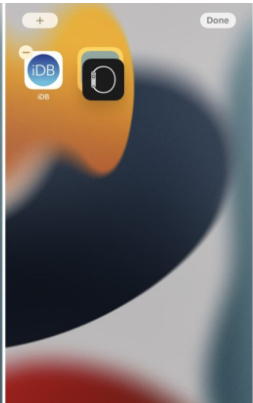 Arrastra todas las demás aplicaciones agregadas recientemente a la misma carpeta. Toca y mantén presionada la carpeta hasta que los íconos comiencen a moverse y arrástrala a la última página de tu pantalla de inicio para que quede oculta.
Arrastra todas las demás aplicaciones agregadas recientemente a la misma carpeta. Toca y mantén presionada la carpeta hasta que los íconos comiencen a moverse y arrástrala a la última página de tu pantalla de inicio para que quede oculta.
Método n.º 3: cambiar la búsqueda de iPhone y las sugerencias inteligentes
Otra forma de ocultar aplicaciones en tu iPhone es cambiar la búsqueda y las sugerencias inteligentes para las aplicaciones de destino de la siguiente manera.
Abre Configuración. Toca “Siri y Buscar”. Selecciona una aplicación. Desactiva “Mostrar contenido en la búsqueda”. Desactiva “Mostrar aplicación en la búsqueda”. Desactiva “Aprender de esta aplicación”. Desplázate y desactiva todas las opciones de la opción “SUGERENCIAS” y la aplicación no aparecerá en los resultados de búsqueda ni en las Sugerencias inteligentes.
Método n.° 4: Ocultar toda la página de aplicaciones
También es posible ocultar una página completa de aplicaciones en su iPhone siguiendo estos sencillos pasos.
Mantenga presionado el icono de una aplicación y arrástrelo hacia el borde izquierdo o derecho de la pantalla. Mantén pulsado el icono hasta que se deslice a una nueva página. Arrastra todas las aplicaciones que quieras ocultar en la misma página una por una. Mantén presionada la pantalla de inicio hasta que muestre modo de edición. Toque tres puntos sobre el Dock. Toca el círculo debajo de la página que contiene todas las aplicaciones que agregaste recientemente y ahora se mostrará en la pantalla de inicio.
Ocultar aplicaciones del historial de compras de App Store
Si ocultar las aplicaciones en su iPhone no es suficiente para mantener privadas las aplicaciones que compró o descargó recientemente, ocúltelas del historial de compras de App Store con estos pasos.
Abre App Store. Toca el icono de perfil. Toque “Comprado”. Deslice el dedo hacia la izquierda en la aplicación que desea ocultar. Toca “Ocultar”.
Repite el proceso para todas las demás aplicaciones que quieras ocultar y toca “Listo”. Tu grupo de Compartir en familia no puede ver estas descargas de aplicaciones o compras en la App Store.
Mostrar aplicaciones ocultas en su iPhone
Si desea mostrar cualquier aplicación oculta agregada recientemente en su iPhone, puede hacerlo con estos sencillos pasos.
Deslice el dedo hacia la derecha en la pantalla de inicio. Sigue deslizándote hasta que veas una barra de búsqueda con el nombre de Biblioteca de aplicaciones escrito en ella. Toca la barra de búsqueda. Escriba el nombre de la aplicación que desea mostrar. Toca y mantén presionado el icono de la aplicación y arrástralo a una de las páginas de la pantalla de inicio. Toca “Listo”.
¡Repita el mismo proceso para mostrar las aplicaciones agregadas recientemente a su iPhone!
Resumen
En esta guía, hemos discutido cómo ocultar aplicaciones agregadas recientemente en un iPhone. También hemos discutido cómo borrar el historial de compras de la App Store y mostrar las aplicaciones ocultas.
Con suerte, su pregunta ha sido respondida en este artículo, y ahora sus aplicaciones y compras de aplicaciones agregadas recientemente están ocultas de miradas indiscretas.